2024年3月頃から、Amazonを騙る詐欺メール「ご注意:アカウント凍結のお知らせと更新手順」が出回っています。メール本文のリンクをクリックすると、フィッシング詐欺サイト(https://○○○.workers.dev/)に転送される恐れがあるため注意してください。
目次
詐欺「ご注意:アカウント凍結のお知らせと更新手順」が拡散
Amazonを騙る詐欺メール「ご注意:アカウント凍結のお知らせと更新手順」が出回っています。メールには、リターンポリシーに違反した行為が確認されたとして、指定のリンク先でアカウントの再活性化を行うよう記載されていますが、これはフィッシング詐欺サイトへの誘導を目的とした嘘(詐欺)なので、クリックしないよう注意してください。
重要:リターンポリシーの違反によるアカウント停止通知
尊敬するお客様へ、
Amazonをご利用いただき、ありがとうございます
残念ながら、お客様のアカウントは私たちのリターンポリシーに違反した行為が確認されたため、一時的に停止されています。Amazonでは、公平かつ透明な取引を提供するために、すべての利用規約を厳格に実施しています
アカウントの再活性化を希望される場合は、下記の手続きに従っていただく必要があります:
本人確認
ご質問や不明点がございましたら、Amazonカスタマーサポートまでご連絡ください
今後ともAmazonをご利用いただきますよう、心よりお願い申し上げます。
何かご不明点やご質問がございましたら、カスタマーサポートまでお気軽にお問い合わせください。
お客様のご協力とご理解に深く感謝いたします。
Amazonを装ったリンク(https://○○○.workers.dev/)に注意
詐欺メール「ご注意:アカウント凍結のお知らせと更新手順」の本文には、「本人確認」といったリンクが記載されていますが、Amazonとは関係の無いURL(https://○○○.workers.dev/)に遷移するため、クリックしないよう注意してください。
リンクをクリックしてしまい、Amazonを装ったフィッシング詐欺サイトに転送された場合は、Amazonアカウントやクレジットカード番号などの個人情報は一切入力せずに、ページを閉じるようにしてください。
Amazonアカウントの登録氏名、宛名の記載有無を確認する
Amazonから配信される重要なメールには、本文の最初にアカウントの登録氏名が記載されています。一方、フィッシング詐欺メールでは、宛名が「お客様」や「メールアドレス様」といったように省略されていることが多いです。
また、Amazonからのメールについては、Amazon公式サイトのメッセージセンターでも確認できます。この機能を活用して、「メールと同じ内容のメッセージが届いているかどうか」で、メールが本物か偽物かどうかを判断できる場合もあります。
メッセージセンターに届かない、Amazonからのメールについて
Amazonから送信されるメール、例えばAmazonアカウントのセキュリティに関するものなどは、メッセージセンターに配信されないことがあります。このようなメールでは、リンク先で操作を求められることがあります。
これに当てはまるメールを受信した場合、メールの末尾に「コピー&テキスト用のテキスト形式のURL」が記載されていることを確認し、テキスト形式のURLが「https://www.amazon.co.jp」から始まることを確認してください。確認後、そのURLをブラウザにコピー&ペーストしてアクセスするようにしてください。
このEメールがAmazonから送信されていることを確認するにはどうすればよいですか?
このEメールのリンクは「https://www.amazon.co.jp」で始まります。以下のリンクをいつでもブラウザに貼り付けて表示できます。https://www.amazon.co.jp/a/c/r/●●●
詐欺メールの中には、上記の「以下のリンクをいつでもブラウザに貼り付けて表示できます。」や、テキスト形式のURL「https://www.amazon.co.jp/a/c/r/○○○」を省略したものも確認しているので注意してください。
Amazonアカウント、パスワードを入力してしまった場合の対処
Amazonを装ったフィッシング詐欺メールに記載されているURLリンク先にアクセスし、誤ってAmazonアカウント情報を入力してしまった場合は、Amazon公式サイトのアカウントサービスでパスワードを変更するようにしてください。
パスワードを変更した後は、注文履歴と非表示にした注文を確認し、身に覚えがない注文がある場合は、Amazonカスタマーサービスに連絡するようにしてください。
- Amazonアカウントのパスワード変更手順
-
- Amazon公式サイトを開く
- Amazonアカウントを入力してサインイン
- ページ右上の人の形をしたアイコン(本名さん)をタップ
- アカウントサービス横のすべてを表示をタップ
- 名前、Eメール、携帯番号、パスワードの管理をタップ
- パスワード欄の横にある編集をタップ
- 現在のパスワードと新しいパスワードを入力
- 変更を保存をタップ
クレジットカード情報を入力してしまった場合の対処法
フィッシング詐欺サイトでクレジットカード情報を入力してしまった場合は、不正利用される恐れがあるため、カード裏面に記載されているヘルプデスクなどに連絡し、「フィッシング詐欺サイトでカード情報を入力してしまった」と必ず報告するようにしてください。
※ AmazonおよびAmazon ロゴは、Amazon.com, Inc. またはその関連会社の商標です。

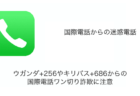
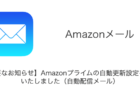
コメントを投稿する(承認後に反映)